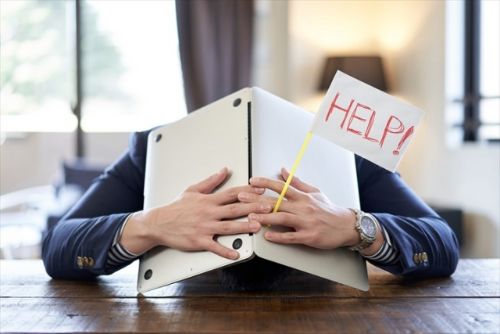
『インターネットを利用しようとInternet Explorer(インターネットエクスプローラー)を開いたら、なぜかMicrosoft Edgeが開いてしまう!』
今までにこんな症状でお困りになったことはありませんか?今回はInternet ExplorerからMicrosoft Edgeに切り替わってしまう要因と設定変更の仕方、さらに2つのブラウザの見分け方についてもご紹介します。※以降、表記をInternet Explorer=『 IE 』/ Microsoft Edge=『Edge』と省略させていただきます。
まず、IEを開いたにも関わらずEdgeに切り替わってしまう要因についてご紹介します。
この症状は、マイクロソフト社がIEのサポートを終了したことにより、『IEに互換性のないWebサイトは自動的にEdgeで開く』ように誘導していることが要因です。マイクロソフト社では『セキュリティ・プライバシー・速度・使いやすさ』が向上したEdgeへの切り替えを支援しています。
≪ 更新:2023年2月21日追記 ≫
マイクロソフト社は2023年2月14日(現地時間)にMicrosoft Edgeのアップデートを配信し、「IE11」デスクトップアプリを完全に無効化しました。以降ブラウザは強制的にIEからEdgeへリダイレクトされます。
< 関連記事はこちら >
次に、IEからEdgeに自動切換えする設定の変更方法についてご紹介します。
1. ① 『Edge』を開き、右上の『・・・』マークをクリック後、②「設定」をクリックしてください。

2. ③「既定のブラウザ」をクリック後、④「Internet ExplorerにMicrosoft Edgeでサイトを開かせる」の右横プルダウンを「互換性のないサイトのみ」から「なし」に変更してください。
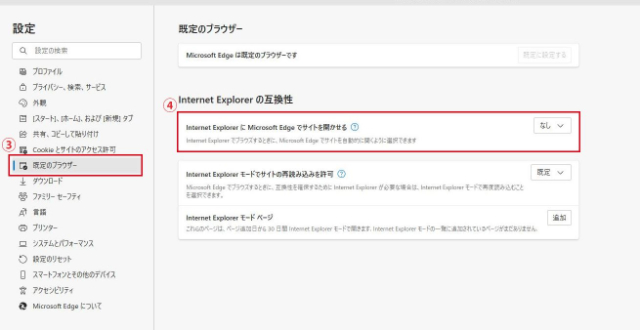
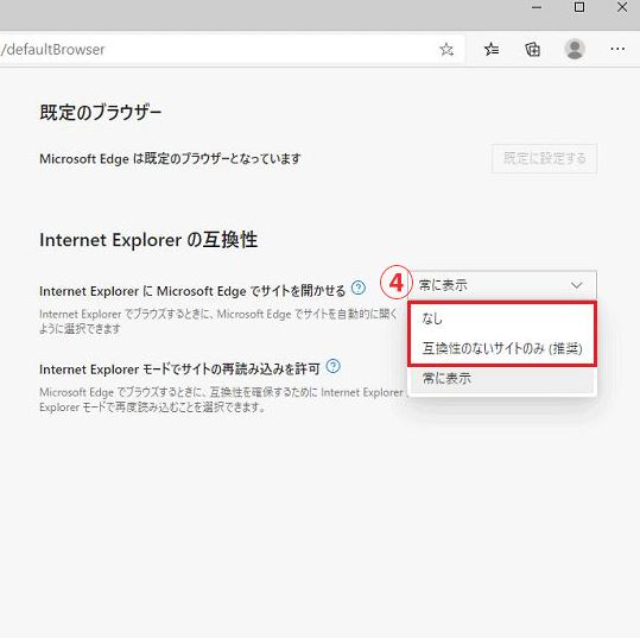
上記の設定変更を行うことでIEからWebサイトを開くことができます。
最後に、豆知識として『ウェブブラウザ』の見分け方についてご紹介します。
わたし達は普段インターネットでYahooやGoogle等のWebサイトを利用するために「ウェブブラウザ」というソフトを使っています。この「ウェブブラウザ」にあたるのが今回ご紹介している『IEやEdge』のことで、その他『GoogleChrome』、『Fire Fox』、『Opera』、『safari』など様々なウェブブラウザが存在します。しかし、インターネットを開くとデスクトップにYahooやGoogleのロゴが表示されているため、一見どのウェブブラウザで開いているのか見分けがつきません。
そこで今回、『IE』と『Edge』どちらのブラウザが起動しているのか、見分けを2つご紹介します。
IEとEdgeではWebサイトを開いた上部のアイコンボタンのデザイン『 戻る・進む 』や『 ツール(設定)』などが異なります。
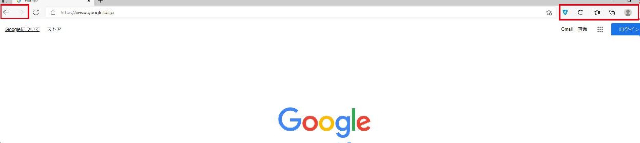

IEでは「お気に入り」の配置を左側に移動できましたが、Edgeでは現在のところ配置は右側のみです。
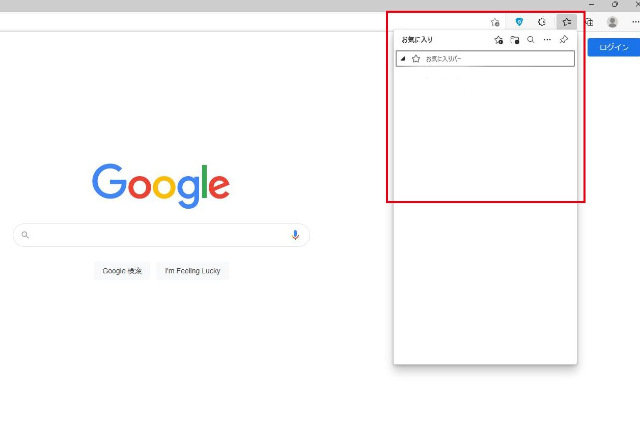
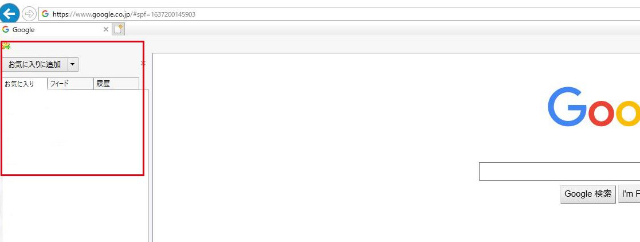
以上、IEからEdgeに自動切換えする要因と設定変更方法についてご紹介しました。
ー IEからEdgeに切り替わる要因
ー IEからEdgeに切り替わる設定変更について
ー『IE』と『Edge』のブラウザ、見分け方について
冒頭にも記載しましたが、マイクロソフト社ではセキュリティや使いやすさなどが向上しているEdgeのブラウザを支援しています。しかし、WebサイトによってはIEのブラウザでないとうまく動作しないWebサイトも存在します。そのためWebサイトによってブラウザを使い分けすることを推奨します。